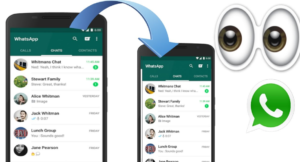Cómo instalar / flashear un firmware de stock usando Odin
Actualizar un firmware usando Odin es bastante fácil, pero debes tener mucho cuidado con las opciones que elegiste en la pantalla de Odin y los archivos que flasheas. Cualquier descuido podría conducir a un dispositivo bloqueado. Si está actualizando un firmware con Odin por primera vez, le recomendamos que no se apresure y siga todos y cada uno de los pasos con mucho cuidado.
Leer también: Cómo instalar TWRP Recovery usando Odin
Instrucciones
- Descomprima el archivo .zip de Odin 3.10.7 y ejecute / abra Odin3 v3.10.7.exe archivo de los archivos extraídos en su PC.
- (Si corresponde) Habilite el desbloqueo del OEM:
- Vaya a Configuración Acerca del teléfono y toque Número de compilación siete veces para habilitar Opciones de desarrollador .
- Vuelva a la pantalla principal de Configuración, desplácese hasta la parte inferior y seleccione Opciones de desarrollador desde allí.
- En Opciones de desarrollador, busque Habilitar el desbloqueo de OEM casilla de verificación / alternar y asegúrese de marcarla o activarla.
- Inicie su dispositivo Samsung en el modo de descarga:
- Apaga tu teléfono.
- Mantenga presionados los botones Inicio + Encendido + Bajar volumen durante unos segundos hasta que vea una pantalla de advertencia.
- Presione Subir volumen en la pantalla de advertencia para aceptarlo e iniciar el modo de descarga.
- Una vez que su dispositivo esté en modo de descarga, conéctelo a la PC con un cable USB. La ventana de Odin en la PC debería detectar el teléfono y mostrar un ¡¡Agregado !! mensaje.
- Ahora extraiga el archivo de firmware .zip que ha descargado para obtener el Odin .tar parpadeante archivo dentro.
└ Omita este paso si ya tiene un archivo .tar del firmware. - Haga clic en el AP pestaña en la ventana de Odin y seleccione la .tar.md5 Archivo FIRMWARE que descargó.
└ Nota: NO juegues con otras opciones en la pantalla. Solo es necesario que conecte su dispositivo Samsung y seleccione el archivo FIRMWARE en la pestaña PA. - Haga clic en el botón Inicio en Odin y espere a que finalice el proceso. Una vez que haya terminado con éxito, verá un mensaje de paso en la pantalla de Odin.
- Su teléfono se reiniciará automáticamente cuando Odin termine de parpadear. Luego puede desconectar su dispositivo.
Eso es todo. Espero que esta guía te sirva bien. Si hay alguna adición que le gustaría que se agregue a esta guía, háganoslo saber en los comentarios a continuación.